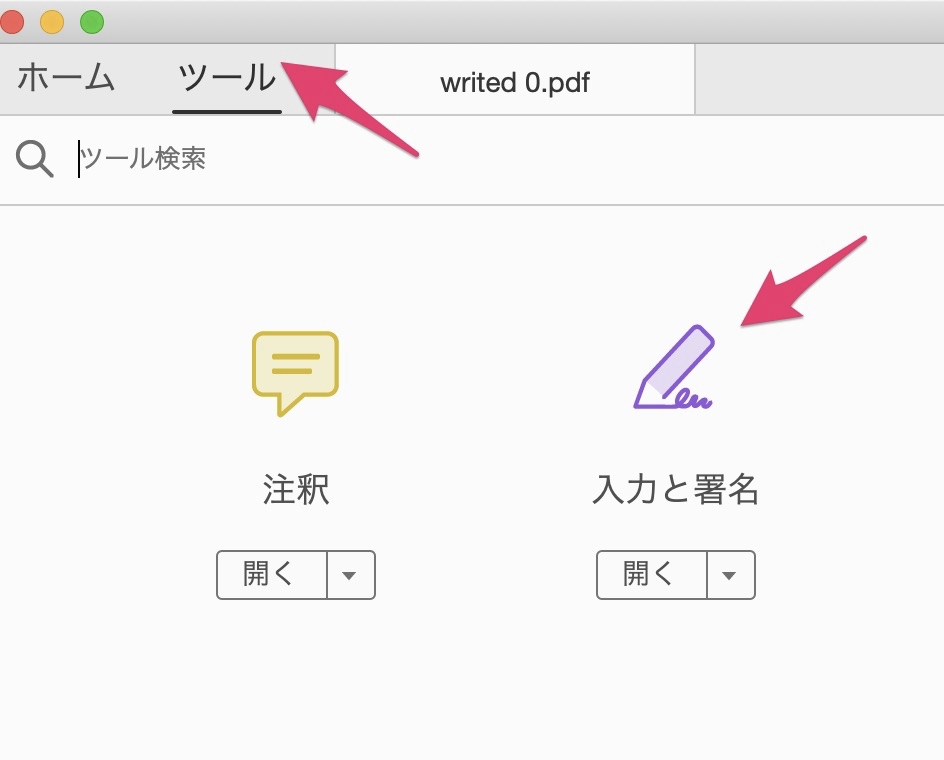ふるさと納税のワンストップ特例制度の書類を5枚書かなくちゃいけなかったのですが住所書くのが面倒なのでPDFに書き込んで印刷しました。
PDFに文字を書き込む方法
Mac版のAdobe Acrobat Reader DC(無償)でのやり方です(たぶんWindows版も同じことはできると思いますが試していません)。
PDFをAcrobat Readerで開きます。
上のタブの「ツール」から「入力と署名」を選びます。

次の画面で「入力と署名」を選びます。

すると上に「入力と署名」というツールバーが出てくる。ここからツール選択してPDFに書き込んでいく。

文字を書き込みたいときは左端の「Ab」と書かれているアイコン押して、書きたい場所をクリック。

こんな感じで書ける。「A」のアイコンは文字の大きさ調整。
右端の「Ab」を押すと固定幅入力に切り替えられる。個人番号の入力欄とかは固定幅で入れるときっちり枠内に綺麗におさまる。PDFがちゃんとそのようにつくってあるのか、Adobe Readerがいい感じに自動判断しているのかはよくわからない。

場所がずれた場合はカーソルを対象の上で動かしてカーソルの形が十字になるところを探して、みつけたらドラッグで移動。これは慣れないとなかなか動かせなくて戸惑う。
性別など丸で囲むのもできる。ツールから楕円のアイコンを選んでクリック。なぜか丸じゃなくて角丸になるけど。大きさは右下の青丸ドラッグで。間違って作った場合はゴミ箱マークで消せる。

同様にチェックマークもつくれる。

とりあえず必要事項記載したらプリンタで印刷するなり、保存してネットプリントのサービスにPDFアップしてコンビニで印刷すればOK。
ふるさと納税の書類はあまり書くところは少ないけど自治体毎に印刷して送らないといけないので、これでだいぶ楽に処理出来ました。
成果物のレビューにも使える
ふるさと納税だけではなく仕事の書類のレビューとかにも使えます。レビューとかに使う場合はツールの中の「注釈」の方がよいと思います。
こちらには赤文字で書き込み入れたり、蛍光ペンでマークしたりできます。
私はWordとかExcelのデータでそのまま見るとどうしても印刷と見栄えが違って気づけないし、紙とペンでいろいろ書き込みしながら読んだ方が頭に入るので、PDFにして注釈ツールでいろいろコメント入れながら書類読むことが多いです。
無償版Acrobat ReaderでもPDFの書き込みいろいろ使えます
昔は有償版のAcrobatでしかPDFの編集はできなかったと思うのですが、最近は無償版のAcrobatでもいろいろ編集っぽいことができるようになっています。紙の代替としてはPDFはよくなってきていると思います。
一つ注意点としてはPDFはレイヤー(層)を保持しているので、文字の上に四角を被せて見えなくしても、内部ではしっかりデータ残ってます(適当に選択してコピーしてメモ帳に貼り付けると文文字が読める)。見せたくないデータがある場合は有償版Acrobatの墨消しツールであれば消せるようです。
あと、WordとかExcelで上から四角の図形貼り付けて消しているデータをPDFにしたときも同じ事が起きるので注意しましょう。